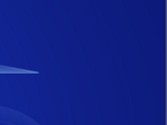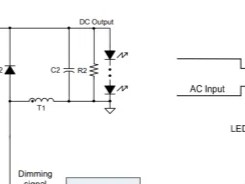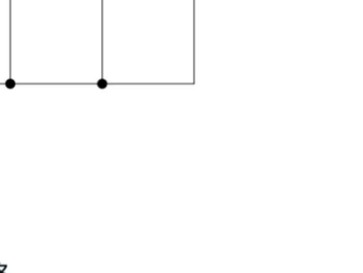|
体验新系统的同时保留旧系统——最安全的体验方式 上边说了在旧版Windows中可以直接的进行升级Windows 10操作,但是有的用户却怕对新系统有所不适,想要同时保留新系统和旧系统,应该咋办呢?没关系,升级完毕后用户还有一个月的时间可以把系统回滚到旧系统,前提是你没有把旧系统备份给删除了。此外,双系统是个不错的选择,你既可以保留旧系统,又能体验新系统,只需要在开机时进行选择进入哪个系统能够。当然,你也可以通过以下方式进行旧系统的升级操作。 首先,你还是需要准备Windows 10的安装镜像文件,然后准备一个8G以上的U盘(U盘),一个名为UltraISO的软件。 有了原版的系统安装镜像iso文件后,你可以选择把它刻录成光盘,也可以把它写入U盘中。可不是单纯的拷贝哦。我们需要动用UltraISO这个软件。 先插入U盘,然后用UltraISO打开系统安装镜像文件,然后在UltraISO菜单栏→写入→写入硬盘映像→硬盘驱动器里选择U盘(千万别选错,且U盘里的资料记得事先备份出来,之后的操作会将U盘里的所有文件删除)→写入。写入完毕后你就有了个可以进行系统安装的U盘了。 接下来就是重启电脑,现在的电脑很多在开机时可以通过按某个特定的键盘键就可以选择由哪个设备引导启动的功能,你可以在一开机时尝试不停地按动键盘的F11或F12键来尝试进入,然后选择由U盘或光盘引导启动。不行的话,就只能进入bios设计界面设置启动引导设备。 用U盘或光盘成功电脑启动之后,就进入Windows的安装界面。 在输入产品密匙的步骤三,需要升级旧系统的用户必须选择跳过,需要安装双系统的用户,如果你有正版密匙的话,就输进去吧。 接下来就是选择对应的操作系统版本,升级旧系统用户根据旧系统来选择,双系统用户自由选择。 然后就是许可条款。再接下来的一个步骤最为重要,那就是升级旧系统的用户必须选择升级模式,双系统用户必须选择自定义模式。 再接下来,双系统用户可以选择把Windows10安装在哪个磁盘分区,不要选择旧系统所在分区,选择另外的一个剩余空间比较多的分区。 之后的安装过程都比较的傻瓜式,这里就不详细描述了。 总结 综上所述,升级Windows 10最快捷的方式是通过Windows 10安装镜像文件进行升级,升级时注意对应版本,家庭版升家庭版,专业版升专业版,企业版升企业版。升级前记得备份重要的资料,如果你的电脑用于私人用途,没啥特殊的企业软件需要使用,推荐采用直接升级方式。如果你的电脑还需兼职工作用途,想要尝鲜Windows 10的用户推荐采用双系统方式。 |
正在阅读:保留原系统!Win7+Win10双系统安装教程保留原系统!Win7+Win10双系统安装教程
2015-08-31 16:00
出处:PConline原创
责任编辑:wujinlong
键盘也能翻页,试试“← →”键
| 本文导航 | ||
|